اگر بخواهید ویدیویی را در اینستاگرام تماشا کنید یا به یک پست پاسخ دهید و اینستاگرام مدام شما را از سیستم خارج کند، میتواند بسیار خستهکننده باشد. اینستاگرام کار نمی کند ممکن است ناشی از موارد مختلفی باشد، از یک نسخه قدیمی برنامه گرفته تا مشکل در برنامههای افزودنی مرورگر. اگر میپرسید: «چرا اینستاگرام من را از سیستم خارج میکند؟» ما برای کمک اینجا هستیم. اگر به نظر نمیرسد که نمیتوانید وارد پلتفرم محبوب رسانههای اجتماعی شوید، 12 راه حل داریم.
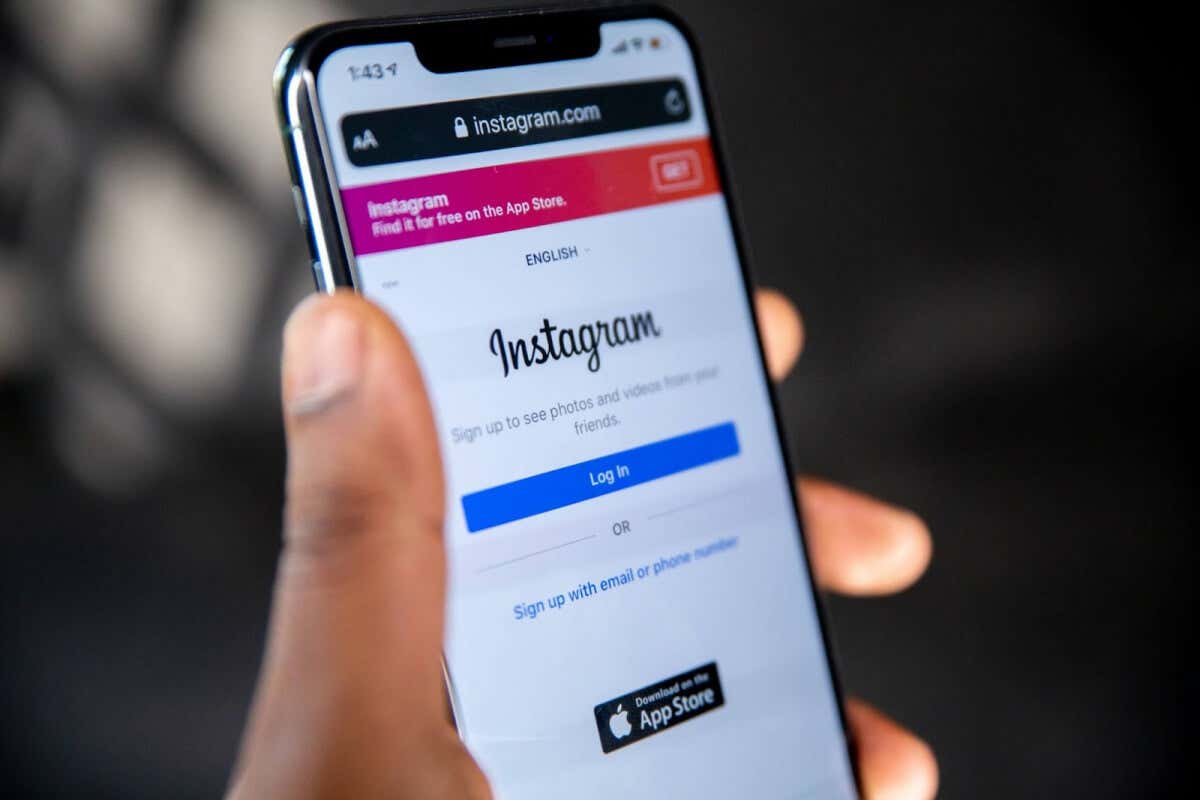
1 . دستگاه تلفن همراه یا رایانه خود را راه اندازی مجدد کنید
راهاندازی مجدد دستگاه همراه یا رایانه میتواند بسیاری از مشکلات رایج اینستاگرام را حل کند، از جمله مشکلاتی که مدام شما را از سیستم خارج میکند.
2. اتصال اینترنت خود را بررسی کنید
اتصال به اینترنت شما میتواند دلیلی باشد که اینستاگرام همچنان شما را از سیستم خارج میکند. روتر خود را بررسی کنید و در صورت لزوم آن را مجددا راه اندازی کنید. مطمئن شوید که در منطقه ای هستید که اتصال اینترنت خوبی دارد. اگر از Wi-Fi عمومی یا مشترک استفاده می کنید، قدرت سیگنال را بررسی کنید.
3. بررسی کنید که آیا اینستاگرام از کار افتاده است
دلیلی که اینستاگرام شما را از سیستم خارج میکند میتواند به سادگی قطع شدن سرور باشد. میتوانید DownDetector را بررسی کنید تا ببینید آیا اینستاگرام در حال حاضر از کار افتاده است یا خیر و اگر هیچ قطعی شناخته شدهای وجود نداشته باشد، مشکلی را که با سایت یا برنامه دارید گزارش دهید.
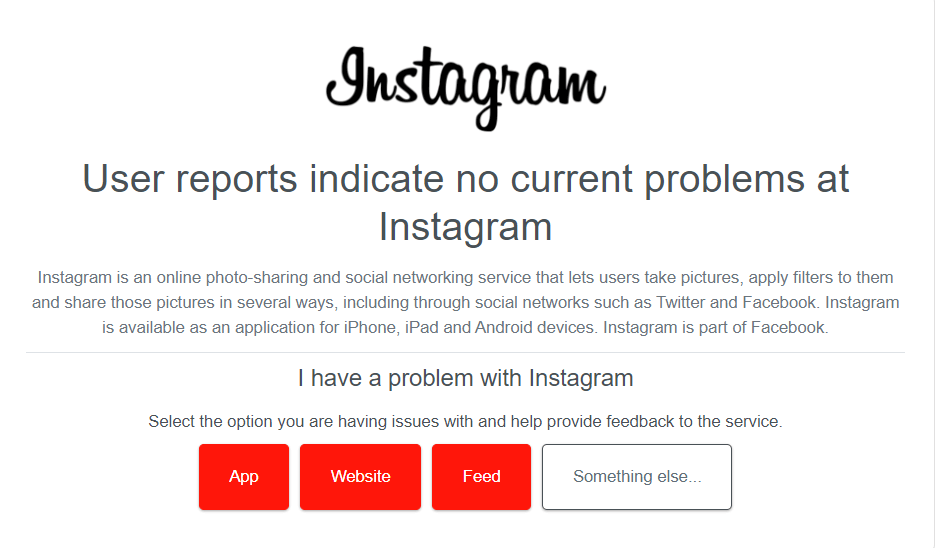
4. به روز رسانی برنامه اینستاگرام
اطمینان از اینکه آخرین نسخه برنامه اینستاگرام را اجرا می کنید به این معنی است که آخرین رفع اشکال را خواهید داشت. برنامه شما باید بهطور خودکار بهروزرسانی شود، اما اگر از آخرین نسخه اینستاگرام استفاده میکنید، همیشه میتوانید در فروشگاه Google Play، Apple App Store یا Microsoft Store بررسی کنید.
5. تنظیمات زمان و تاریخ دستگاه خود را بررسی کنید
اگر دستگاه شما زمان و تاریخ صحیح را نشان نمیدهد، اینستاگرام میتواند با خروج مکرر شما از حساب خود به دلیل تضاد امنیتی گواهیهای موجود در دستگاه شما و سرورهای اینستاگرام، پاسخ دهد.
اگرچه دستگاههای شما باید زمان و تاریخ خود را بهطور خودکار بهروزرسانی کنند، میتوانید فعال بودن این تنظیمات را بررسی کنید و در صورت نیاز زمان و تاریخ را بهصورت دستی بهروزرسانی کنید. در اینجا نحوه انجام این کار در دستگاههای Windows و دستگاههای Android آمده است.
زمان و تاریخ را در رایانه شخصی Windows بهروزرسانی کنید

زمان و تاریخ را در دستگاه Android بهروزرسانی کنید

6. کش اینستاگرام
را پاک کنیداگر اینستاگرام مدام شما را از سیستم خارج کند ممکن است یک حافظه پنهان خراب باشد. خوشبختانه، پاک کردن حافظه پنهان اینستاگرام در رایانه شخصی یا دستگاه تلفن همراه آسان است، و در اینجا نحوه انجام این کار در برنامه اینستاگرام و در مرورگر شما آمده است.
کش را در برنامه اینستاگرام
- پاک کنید

پاک کردن کش اینستاگرام در Google Chrome

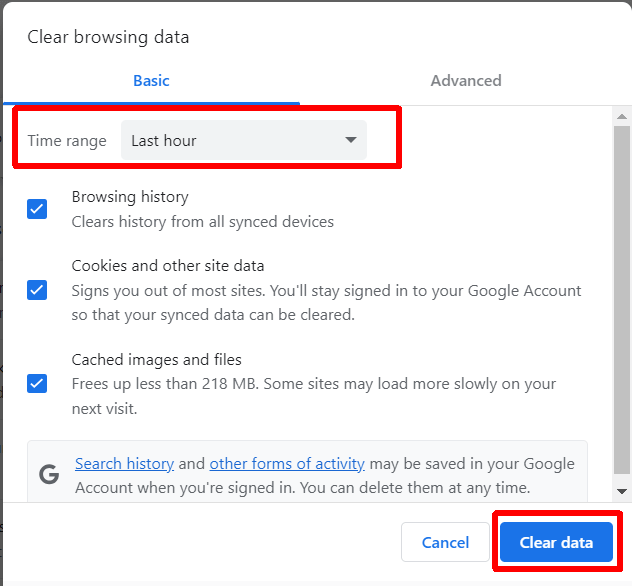
7. برنامه های افزودنی مرورگر را غیرفعال کنید
اگر اینستاگرام شما را هنگام استفاده از پلتفرم در مرورگر خود از سیستم خارج کند، ممکن است مشکل از پسوندهای مرورگر شما باشد. یک افزونه خاص مرورگر ممکن است باعث تضاد با اینستاگرام شود. سعی کنید افزونه های مرورگر را خاموش کنید تا ببینید آیا این مشکل را برطرف می کند یا خیر..

8. VPN خود را غیرفعال کنید
VPN یک راه عالی برای مرور خصوصی است و همچنین می تواند برای دسترسی به محتوای قفل شده در مکان دیگری مفید باشد. با این حال، VPN شما می تواند از دسترسی به اینستاگرام یا محتوای خاص در اینستاگرام جلوگیری کند و باعث شود پلتفرم شما را مکرراً از سیستم خارج کند. سعی کنید VPN خود را غیرفعال کنید تا ببینید آیا این مشکل را برطرف می کند یا خیر.
9. برنامه های شخص ثالث را غیرفعال یا حذف کنید
اگر از یک برنامه شخص ثالث برای دسترسی به اینستاگرام از دستگاه تلفن همراه خود استفاده می کنید - مانند برنامه ای که به شما امکان می دهد با چندین حساب وارد شوید - ممکن است این دلیلی باشد که اینستاگرام شما را از سیستم خارج می کند. گاهی اوقات، این برنامه ها باگ هایی ایجاد می کنند که می تواند روی تجربه اینستاگرام شما تأثیر بگذارد. اگر مشکوک هستید که این مورد است، آنها را غیرفعال یا از دستگاه خود حذف کنید تا ببینید آیا این مشکل را حل می کند.
10. اینستاگرام
را مجددا نصب کنیدآیا اینستاگرام همچنان شما را از سیستم خارج میکند یا توفنده ؟ شاید برنامه خراب است حذف نصب کنید و سپس برنامه را دوباره در دستگاه خود نصب کنید، امیدواریم مشکل برطرف شود.
11. بررسی کنید حساب شما هک نشده است
اگر حساب شما فعالیت مشکوکی داشته باشد ممکن است اینستاگرام شما را از سیستم خارج کند. مراقب هرگونه ورود یا فعالیت غیرعادی باشید که نشان می دهد حساب شما هک شده است. اگر مشکوک هستید که هک شده اید، بلافاصله رمز عبور اینستاگرام خود را تغییر دهید و فعال کردن احراز هویت دو عاملی را برای محافظت از حساب خود در نظر بگیرید.
12. با پشتیبانی اینستاگرام
تماس بگیریداگر هیچ یک از راه حل های بالا برای شما کارساز نبود، زمان با پشتیبانی اینستاگرام تماس بگیرید است. تیم پشتیبانی باید بتواند به شما کمک کند تا بفهمید چه چیزی باعث مشکل شما شده است و راه حلی ارائه دهد که امیدواریم به این معنی باشد که لازم نیست نگران باشید که اینستاگرام شما را هر پنج دقیقه یکبار از سیستم خارج می کند. در اینجا نحوه تماس با پشتیبانی از طریق برنامه اینستاگرام آمده است:.


امیدواریم یکی از این اصلاحات برای شما کارساز بوده باشد، بنابراین هنوز نمیپرسید، "چرا اینستاگرام من را از سیستم خارج میکند؟" اجرای اکثر این اصلاحات تنها چند ثانیه تا چند دقیقه طول می کشد و اغلب، مشکل خروج اینستاگرام شما را می توان به سرعت حل کرد. قبل از رفتن، اینجا آموزش رفع لگ اینستاگرام در اندروید و آیفون است..